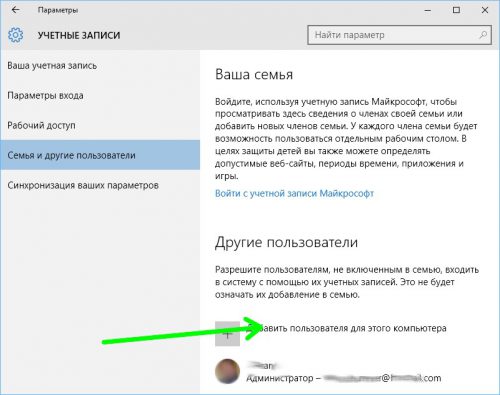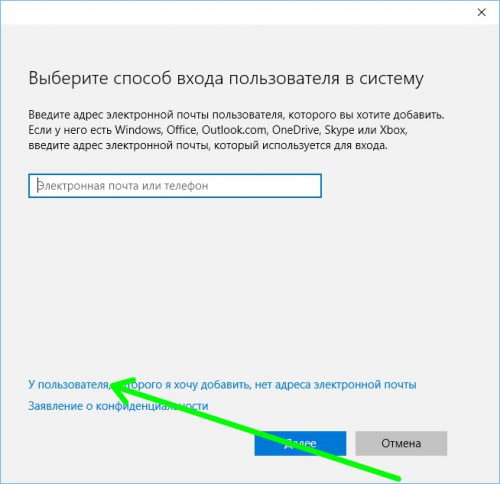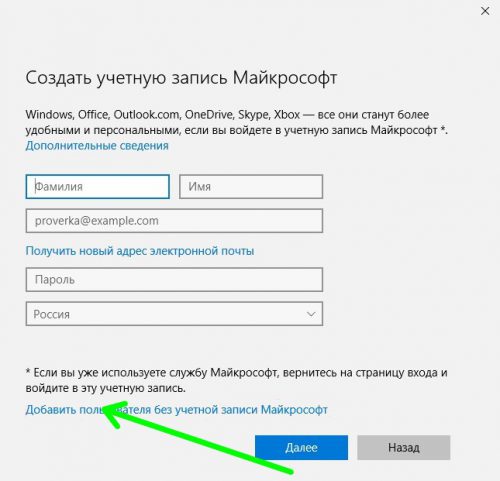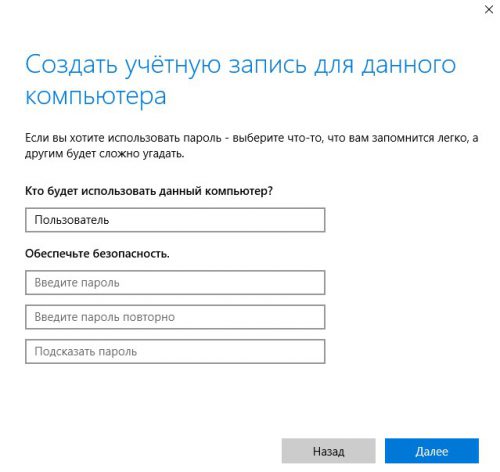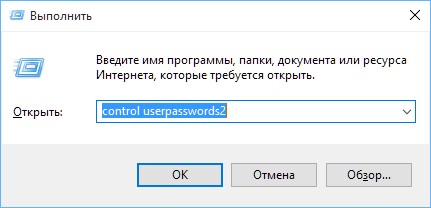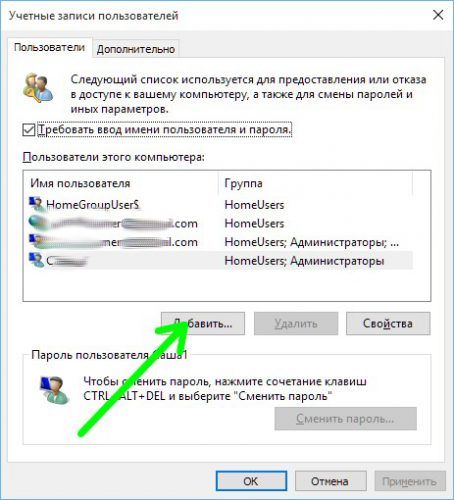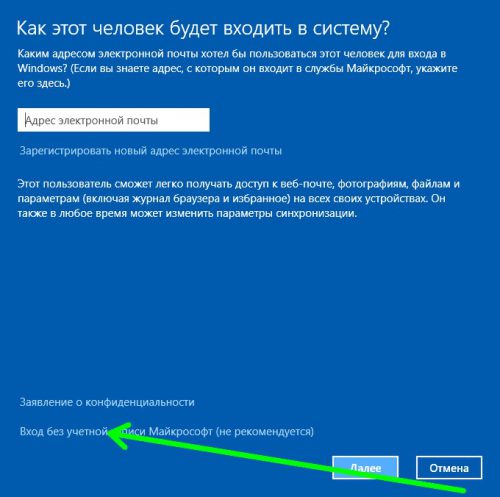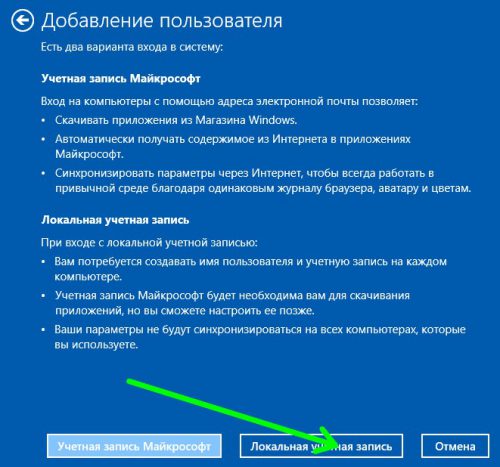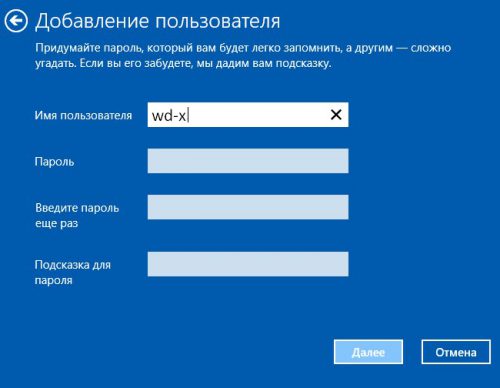Создаем локальную учетную запись в Windows 10
Полный набор функций Windows 10 становится доступным при входе в систему под учетной записью Microsoft. Однако, как показывает практика, подавляющему большинству пользователей не нужны такие возможности, как установка программ из Магазина или синхронизация личных параметров. В таком случае целесообразно создать локальную учетную запись. Рассмотрим два способа сделать это.
Содержание статьи:
1. С помощью меню «Параметры»
Кликаем «Пуск-Параметры», переходим в раздел «Учетные записи». В нем выбираем «Семья и другие пользователи». Далее переходим в подраздел «Другие пользователи» и добавляем пользователя.
Появится окно, в котором кликаем на подтверждение об отсутствии email.
И добавляем пользователя без учетной записи Microsoft.
Задаем имя пользователя и пароль (при необходимости).
2. С помощью редактора учетных записей
В окне «Выполнить» (Win+R) вводим команду control userpasswords2.
Появляется окно, в котором кликаем «Добавить».
В следующем окне на вопрос о входе в систему выбираем «Без учетной записи».
Появится окно, в котором будет предложено два варианта входа. Выбираем «локальную запись».
Задаем имя и пароль пользователя.
По нажатии «ОК» локальная запись будет добавлена.
3. При установке системы
Проще всего создать «локалку» при установке ОС. Достаточно просто отключить Интернет, и Windows не потребует вход от имени учетной записи Microsoft.
Вместо послесловия
Помните, что создаваемые учетные записи по умолчанию наделяются ограниченными правами.